
时间:2021-03-21 02:33:36 来源:www.win10xitong.com 作者:win10
今天网友说他在用win10系统的时候突然就遇到了win10电脑怎样开视频摄像头的问题,很多老鸟对这个win10电脑怎样开视频摄像头的情况都不是很了解,要是你也碰到了这个问题该怎么办呢?小编今天解决的方法是这样:1、首先我们在桌面上找到我的电脑点击右键选择管理。2、接着点击设备管理器就完成了。我们下面一起来看看更详细的win10电脑怎样开视频摄像头的修复手法。

1.首先,我们在桌面上找到我的电脑,右键单击选择管理。
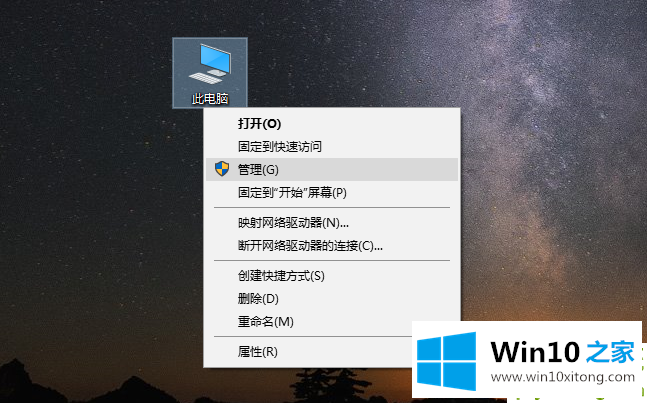
2.然后点击设备管理器。
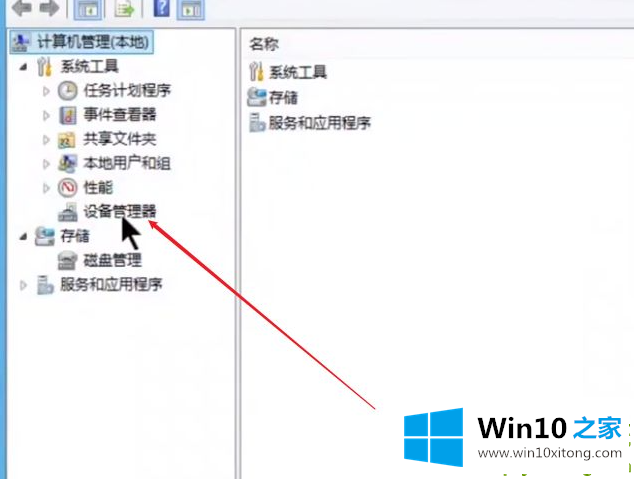
3.之后在底部的影像设备中找到相机功能。
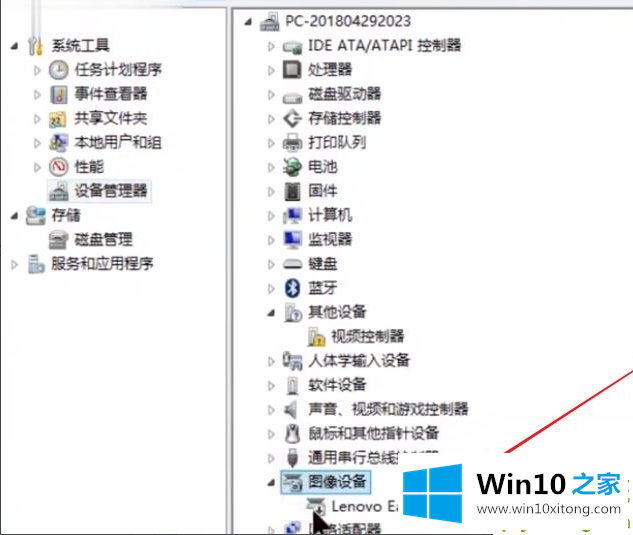
4.然后点击顶部的驱动。
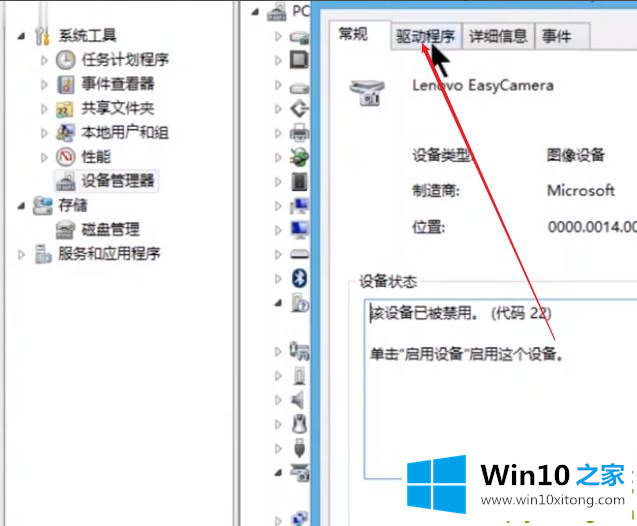
5.如果摄像头被禁用,我们会点击它。

6.然后单击更新驱动程序。
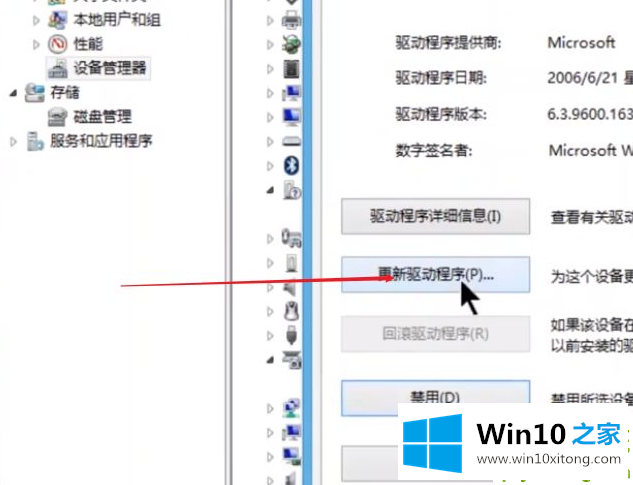
7.最后,单击自动更新。
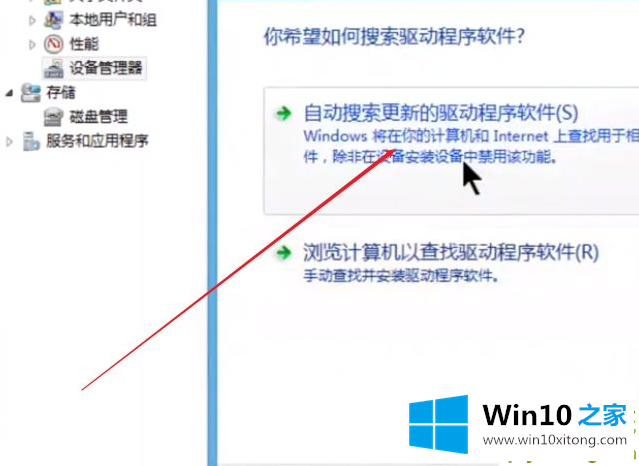
以上是边肖带来的如何打开win10电脑摄像头的全部内容,希望能提供帮助。
以上内容就是win10电脑怎样开视频摄像头的修复手法,我们由衷的感谢你对本站的支持。